Экспорт закладок и паролей из Atom в другие браузеры
Если вы хотите перенести закладки и пароли, которые вы сохранили в Atom в другие браузеры, выгрузите их в файл и импортируйте в нужный браузер. Как импортировать файл, читайте в инструкции к браузеру, в который вы собираетесь импортировать данные.
Экспорт паролей из Atom
Чтобы создать файл для экспорта паролей из Atom:
- Нажмите кнопку
 в правом верхнем углу браузера → «Настройки».
в правом верхнем углу браузера → «Настройки». - В левой части окна с настройками выберите раздел «Автозаполнение».
- В центральной части окна выберите «Пароли».
- Справа от пункта «Сохраненные пароли» нажмите на три точки → «“Экспорт паролей» и подтвердите экспорт в появившемся окне.
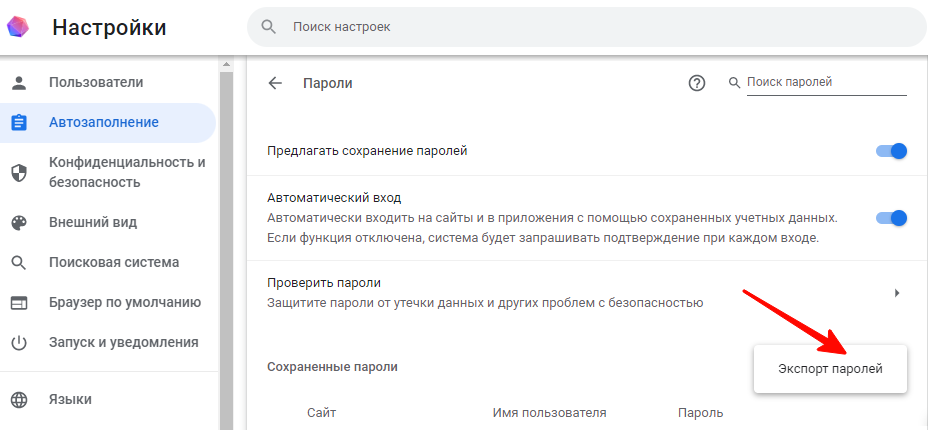
Помните, файл с вашими паролями будет сохранен у вас на компьютере в незашифрованном виде, поэтому после экспорта рекомендуем его удалить.
Экспорт закладок из Atom
Чтобы перенести ваши закладки из Atom в другой браузер:
- Нажмите кнопку
 в правом верхнем углу браузера → «Закладки» → «Диспетчер закладок».
в правом верхнем углу браузера → «Закладки» → «Диспетчер закладок». - В правой части окна с закладками нажмите на три точки → «Экспортировать закладки».
- Выберите путь на компьютере, куда вы хотите сохранить файл с закладками, чтобы потом импортировать его в нужный браузер.
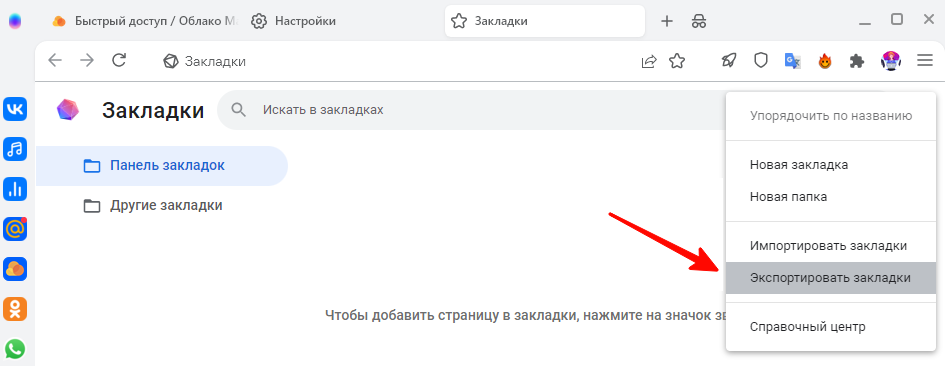
Обновлено 25 октября 2022 г.
Была ли эта информация полезной?